Найпопулярніші 7 способів виправлення відсутніх імен в iPhone
Коли ви виявите, що ваш iPhone втратив контактімена, ви, звичайно, відреагували б розчаровано. Можливо, ви використовуєте iPhone 6 або iPhone 7, ситуація втрати контактів завжди клопітка. Коли ви усвідомлюєте ситуацію, не варто зневажати. Ми повідомимо вам про те, як можна виправити цю проблему та повернути втрачені імена контактів на iPhone. Перегляньте наведені нижче поради та рекомендації щодо усунення цієї проблеми. Ми сподіваємось, що після того, як ви потрапите в кінець цієї посади, ви більше не відчуватимете себе зневаженими та вирішите свою проблему.
- Шлях 1. Примушуйте перезавантажити ваш iPhone
- Шлях 2. Вимкнення / вимкнення iMessages
- Шлях 3. Відредагуйте будь-який контакт для оновлення бази даних контактів
- Шлях 4. Вийдіть із iCloud та увійдіть назад
- Шлях 5. Увімкніть і ввімкніть Контакти в iCloud
- Шлях 6. Увімкніть / вимкнути контакти в обліковому записі Defaut Email
- Шлях 7. Відновлення відсутніх імен контактів iPhone за допомогою відновлення даних Tenorshare iPhone
Шлях 1. Примусово перезавантажте iPhone
Перезапуск iPhone насильно допомогло багатьомкористувачів у багатьох поширених проблемах. І, таким чином, ми сподіваємось, що ви повинні спробувати це як перше виправлення, коли ви втратите ваші контакти. Імена. Крок для різних моделей різний, і ми покажемо вам кожну з них. Отже, будь то ваш iPhone 5 або iPhone 8 чи будь-який іншу модель, ви можете прочитати наступне керівництво та вирішити проблему.
iPhone 6 / 6s / 5 / 5s / 4 - Натисніть та утримуйте одночасно кнопки "Power" та "Home" та відпустіть їх, коли побачите логотип Apple.

iPhone 7/7 Plus - натискайте кнопки «Зменшення гучності» та «Харчування» і продовжуйте утримувати їх, поки логотип Apple не стане видно на екрані.
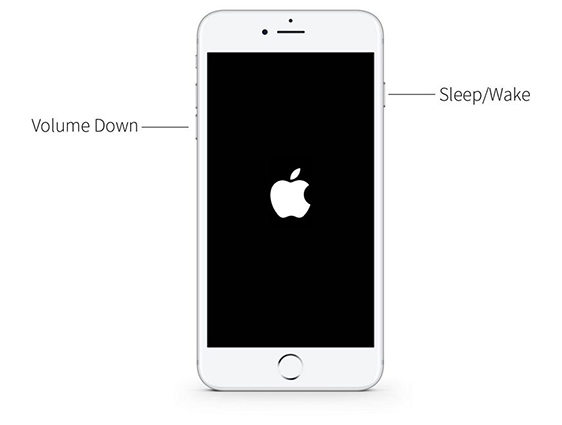
iPhone 8/8 Plus / X - Коротко натисніть кнопку "Збільшення гучності" і зробіть це потім кнопкою "Зменшення гучності". Почніть натискати кнопку "Power" зараз, поки не з’явиться логотип Apple.

Шлях 2. Вимкнення / ввімкнення iMessages
Якщо ви не знайшли вищевказаний метод допомоги, спробуйте вимкнути iMessage та включити його знову. Кроки наступні.
Відкрийте "Налаштування"> Торкніться "Повідомлення"> Увімкніть "iMessage". Зачекайте і знову ввімкніть його.

Тепер перевірте, чи немає в контактах телефону iPhone чи ні.
Шлях 3. Відредагуйте будь-який контакт, щоб оновити базу контактів
Коли ви втратили імена контактів на iPhone, тутє порадою, яку можна спробувати. Просто спробуйте увійти у свої контакти та починайте редагувати будь-який із них. Збережіть правки, щоб база даних контактів оновлювалася і, ймовірно, зараз у ваших контактах з’являться імена.
Шлях 4. Вийдіть із iCloud та увійдіть назад
Ви можете вийти та потім увійти у свій iCloudколи ваш iPhone втратив імена контактів і поверне ваш телефон назад. Для цього перейдіть до "Налаштування" та торкніться свого [ім'я Apple ID], розташованого вгорі. Перейдіть до пункту "Вийти", після чого введіть пароль Apple ID. Натисніть "Вимкнути" та ввімкніть кнопки типів даних, які ви хочете зберегти у своєму пристрої. Нарешті, знову натисніть «Вийти та підтвердити.

Шлях 5. Увімкніть і ввімкніть Контакти в iCloud
Цей трюк також може бути корисним у усуненніІм’я контактів iPhone зникло питання. Для цього відкрийте "Налаштування"> "Ім'я Apple ID"> "iCloud" та вимкніть "Контакти" на наступному екрані. Почекайте деякий час і ввімкніть його знову. Перевірте, чи імена контактів все ще зникли чи ні.

Шлях 6. Увімкнення / вимкнення контактів у обліковому записі електронної пошти за замовчуванням
Якщо вищевказаний метод не мав користі, обов'язково повернітьвимкніть контакти з облікового запису електронної пошти за замовчуванням, а потім увімкніть його ще раз, щоб вирішити проблему. Ось що робити, коли імена контактів iPhone відсутні. Перейдіть у розділ "Налаштування"> "Контакти"> натисніть на Обліковий запис за замовчуванням> виберіть іншу адресу електронної пошти, крім тієї, що вже вибрана, зачекайте 10 секунд, а потім виберіть раніше вибраний обліковий запис електронної пошти. Тепер перевірте, чи проблема не зникла.

Шлях 7. Відновлення відсутніх імен контактів iPhone за допомогою відновлення даних Tenorshare iPhone
Якщо всі перераховані вище рішення пішли даремно, випотрібно скористатися https://www.tenorshare.com/products/iphone-data-recovery.html. Це надійний і простий у використанні інструмент, який спрямований на відновлення всіх ваших даних iOS незалежно від того, в якій ситуації він був видалений. Програмне забезпечення пропонує безкоштовну пробну версію, а також підтримує останні версії iOS. Він має можливість сканувати всі видалені дані та дозволяє попередньо їх переглядати. Численні типи даних можна легко відновити за допомогою Tenorshare UltData. Більше того, це може допомогти вам у вибірковому відновленні контактів. Загалом, це найкорисніший і рекомендований інструмент, який потрібно використовувати, коли ви втрачаєте будь-які дані і так у випадку втрачених імен контактів на iPhone.

Вирок
Ми запропонували вам кілька дуже ефективних рішень, якіможе допомогти вам у випадку втрати імен iPhone XS / XS Max / XR / X / 8/8 Plus / 7/7 Plus / 6S / 6 / SE / 5s / 5 контактів. Проблема може бути трохи тривожною, оскільки вона заважає вам спілкуватися далі з друзями. Але, дотримуючись вищезазначених методів, ви неодмінно вийдете з нього, і ми сподіваємось те саме, що прочитавши публікацію, ви зараз розслабилися і більше не зазнаєте проблем. Поділіться з нами своїми думками щодо публікації. Дякую!









